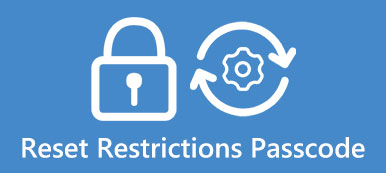Přestože společnost Microsoft ukončila podporu mainstreamu pro systém Windows 7, stále existuje hodně lidí, kteří používají starou verzi operačního systému Windows. Na rozdíl od systému Windows 8 a novějšího se lidé nemohou přihlásit do systému Windows 7 s účtem Microsoft. Proto, když jste zapomněli heslo, jediný způsob přístupu k počítači je obnovit heslo. Obecně řečeno, existují dvě řešení pro provedení resetování hesla systému Windows 7 s resetovacím diskem a bez resetovacího disku. V tomto tutoriálu vám ukážeme, jak v různých případech obnovit heslo systému Windows 7. Když si nepamatujete své heslo, stačí jen řídit se našimi průvodci a jednoduše řešit tento problém.

- Část 1: Jak obnovit heslo systému Windows 7 s resetovaným diskem
- Část 2: Jak obnovit heslo systému Windows 7 bez resetovacího disku
Část 1: Jak obnovit heslo systému Windows 7 pomocí resetovacího disku
Pokud jste obeznámeni s zaváděním z přenosných médií, pravděpodobně se vám podaří obnovit heslo systému Windows 7 pomocí zaváděcího disku.
Way 1: Jak obnovit heslo systému Windows 7 pomocí instalačního disku
Nejprve je třeba připravit instalační disk Windows 7 nebo disk opravy systému Windows 7.
Krok 1. Vložte instalační disk nebo opravný disk do jednotky DVD a restartujte počítač se systémem Windows 7. Stiskněte libovolné tlačítko pro zavedení z disku CD nebo DVD.
Poznámka: Instalační disk nejprve otevře instalační okno. Chcete-li přejít do okna Obnovení systému, musíte kliknout na „Další“ a poté na „Opravit počítač“.
Krok 2. V okně Obnovení systému vyberte možnost „Použít nástroje pro obnovení, které vám pomohou vyřešit problémy se spuštěním systému Windows“, a pokračujte kliknutím na tlačítko „Další“. Když se zobrazí řada nástrojů pro obnovení, kliknutím na „Příkazový řádek“ otevřete okno příkazového řádku.
Krok 3. Poté postupně zadáte níže uvedený příkaz.
c:
cd windows
cd system32
ren sethc.exe sethc.exe.bak
zkopírujte soubor cmd.exe sethc.exe
Tip: Používáme místní disk C: jako systémový disk. Pokud nejste, změňte příkaz na základě vaší situace.
Krok 4. Po dokončení zavřete okno příkazového řádku, vyjměte disk a restartujte počítač. Jakmile se zobrazí přihlašovací obrazovka systému Windows 7, stiskněte pětkrát klávesu „Shift“ a otevřete okno příkazového řádku.
Krok 5. Chcete-li obnovit heslo systému Windows 7, zadejte příkaz „net user username password“. Nahraďte „uživatelské jméno“ a „heslo“ svým uživatelským jménem a požadovaným heslem.
Krok 6. Konečně zavřete okno příkazového řádku a přihlaste se k počítači pomocí nového přístupového kódu.
Poznámka: Po vstupu do Windows 7 je ještě jedna věc, kterou musíte udělat. Přejděte na místní disk C: a vyhledejte „sethc.exe.bak“ a poté jej přejmenujte zpět na „sethc.exe“.
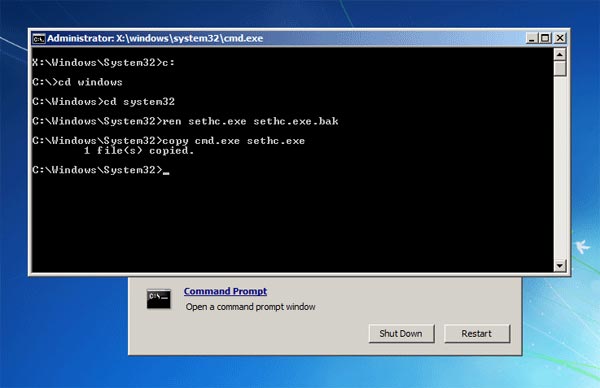
Way 2: Jak obnovit heslo systému Windows 7 pomocí resetovacího disku
Jak je vidět, je složité provést reset hesla systému Windows 7 pomocí instalačního disku. Pokud jste zaměňováni výše uvedenou metodou nebo to není možné, můžete vyzkoušet některé nástroje od třetích stran, jako je např. Tipard Windows Password Reset. Zjednodušuje proces obnovení hesla systému Windows v prostředí před instalací.
Jak vytvořit disk pro obnovení hesla systému Windows 7
Podporuje bootovací DVD i USB flash. Jako příklad používáme první.
Krok 1. Nainstalujte reset hesla systému Windows na přístupný počítač a vložte do jednotky DVD prázdný disk.
Krok 2. Spusťte program a vyberte jednotku DVD v rozevírací nabídce v oblasti „Vytvořit CD / DVD s resetováním hesla“. Poté klikněte na tlačítko „Vypálit CD / DVD“ a začněte vytvářet zaváděcí disk.
Krok 3. Po dokončení odstraňte disk.
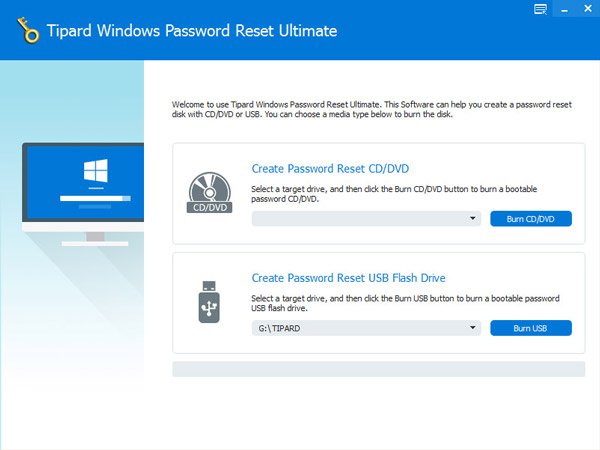
Jak obnovit heslo systému Windows 7 pomocí resetovacího disku
Krok 1. Vložte zaváděcí disk do jednotky DVD a restartujte počítač se systémem Windows 7. Obrazovka pro správu hesel se před načtením operačního systému automaticky otevře.
Krok 2. Vyberte svůj účet v seznamu a klikněte na tlačítko „Obnovit heslo“. Poté můžete zadat své nové heslo a potvrdit ho.
Krok 3. Nakonec odstraňte disk pro obnovení hesla systému Windows 7, restartujte počítač a přihlaste se pomocí nového hesla.
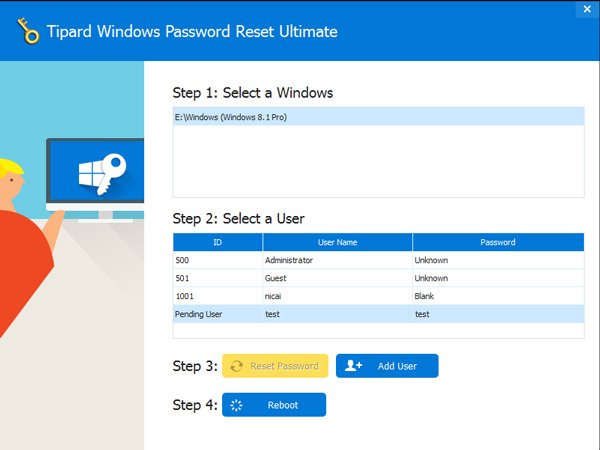
Část 2: Jak obnovit heslo systému Windows 7 bez resetovacího disku
Samozřejmě existují metody obnovení hesla Windows 7 bez resetovacího disku.
Way 1: Jak obnovit heslo systému Windows 7 podle účtu administrátora
Pokud je počítač se systémem Windows 7 v doméně, správce systému je schopen resetovat heslo přímo.
Krok 1. Přihlaste se k počítači se systémem Windows pomocí účtu správce. Otevřete nabídku „Start“ v levém dolním rohu, přejděte na „Ovládací panely“> „Uživatelské účty“ a klikněte na „Správa uživatelských účtů“.
Krok 2. Otevřete kartu „Uživatelé“ a v části „Uživatelé pro tento počítač“ zvýrazněte svůj účet. Zadejte své nové heslo, potvrďte jej a kliknutím na tlačítko „OK“ dokončete resetování hesla systému Windows 7.
Krok 3. Restartujte počítač a přihlaste se pomocí nového hesla.
Way 2: Jak obnovit heslo systému Windows 7 při spuštění
Krok 1. Zapněte počítač a během spuštění systému Windows podržte stisknuté tlačítko napájení po dobu přesahující 5 vteřin, abyste vynutili vypnutí zařízení.
Krok 2. Znovu spusťte počítač a nabootuje se do režimu „Obnovení chyby systému Windows“. Vyberte nabídku „Spustit opravu při spuštění“ a stisknutím klávesy „Enter“ otevřete okno Oprava při spuštění.
Krok 3. Když se zobrazí dotaz „Chcete obnovit počítač pomocí nástroje Obnovení systému“, pokračujte kliknutím na tlačítko „Storno“. Poté klikněte na „Zobrazit podrobnosti problému“ a poté stisknutím posledního odkazu přečtěte offline prohlášení o ochraně osobních údajů společnosti Microsoft; otevře se odpovídající poznámkový blok.
Krok 4. Rozbalte nabídku „Soubor“ a klikněte na „Otevřít“. V Průzkumníku vyberte v nabídce „Soubory typu“ možnost „Všechny soubory“, přejděte do složky C: \ windows \ system32 a přejmenujte soubor „sethc.exe“ na „sethc-copy“. Poté najděte ve stejné složce soubor „cmd.exe“ a přejmenujte jej na „sethc.exe“.
Krok 5. Restartujte počítač a až se dostanete na přihlašovací obrazovku, pětkrát stiskněte klávesu Shift a otevřete okno příkazového řádku. Poté resetujte heslo systému Windows 5 pomocí příkazu „net user username password“. V tuto chvíli se můžete do počítače přihlásit pomocí nového hesla.
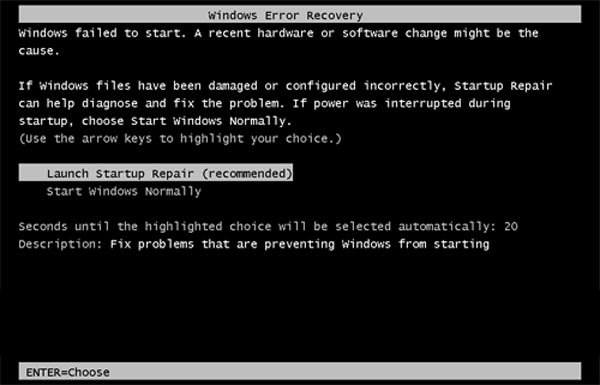
Proč investovat do čističky vzduchu?
Zapomněli jste heslo Windows 7 a nemůžete se přihlásit do počítače? Opravdu nepotřebujete paniku, protože jsme v tomto výukovém programu ukázali vícenásobná řešení pro obnovení hesla systému Windows 7. Můžete se rozhodnout podle vašich podmínek. Pokud máte instalační disk Windows 7 nebo opravný disk, můžete obnovit přihlašovací heslo v režimu obnovení. Pro průměrné lidi vám doporučujeme vyzkoušet nástroj třetí strany, jako například Tipard Windows Password Reset. Pokud váš počítač nemá diskovou jednotku, stále existují způsoby, jak obnovit heslo, když jste ho zapomněli.